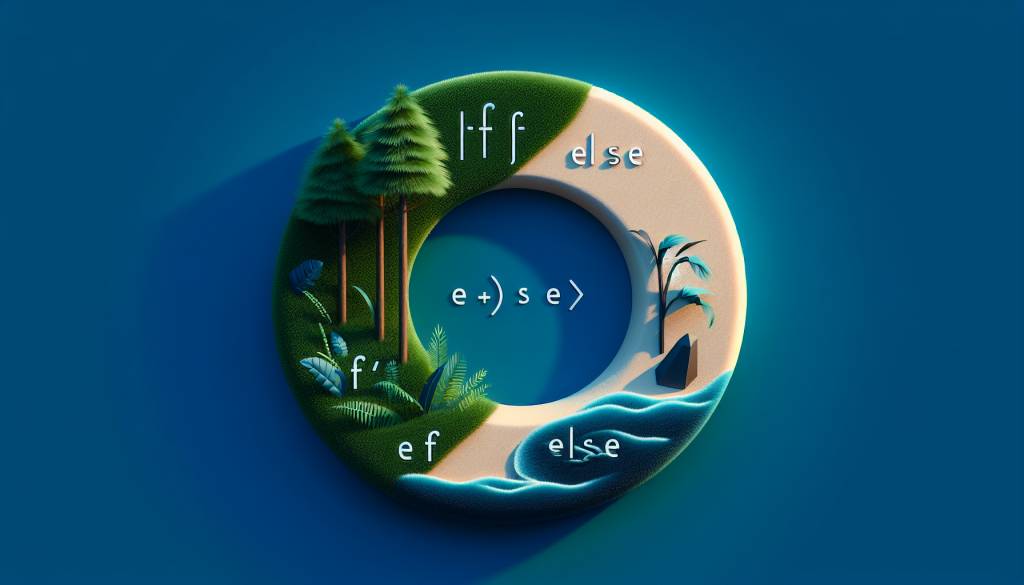Les conditions sont des éléments essentiels de la programmation en VBA pour Excel. Elles permettent de contrôler le flux d’exécution d’un programme en fonction de certaines conditions. Les trois principales conditions utilisées en VBA sont « if », « else if » et « else ». Dans cet article, nous allons explorer en détail comment utiliser ces conditions pour créer des macros puissantes et efficaces dans Excel.
La condition « if » : la base des structures conditionnelles
La condition « if » est la plus simple et la plus couramment utilisée des structures conditionnelles en VBA. Elle permet d’exécuter un bloc de code si une condition spécifique est remplie. La syntaxe de base d’une condition « if » est la suivante :
If condition Then
‘ Code à exécuter si la condition est vraie
End If
La « condition » est une expression booléenne qui peut être évaluée comme vraie ou fausse. Si la condition est vraie, le code à l’intérieur du bloc « If » sera exécuté. Sinon, le programme passera directement à la ligne suivante après le bloc « If ».
Voici un exemple concret d’utilisation de la condition « if » dans une macro Excel :
If Range(« A1 »).Value > 10 Then
MsgBox « La valeur de la cellule A1 est supérieure à 10. »
End If
Dans cet exemple, la macro vérifie si la valeur de la cellule A1 est supérieure à 10. Si c’est le cas, une boîte de message s’affiche avec le texte « La valeur de la cellule A1 est supérieure à 10. »
La condition « else if » : gérer plusieurs conditions
La condition « else if » permet de tester une autre condition si la première condition d’un bloc « if » n’est pas remplie. Elle est utile lorsque vous devez gérer plusieurs conditions mutuellement exclusives. Voici la syntaxe de base :
If condition1 Then
‘ Code à exécuter si la condition1 est vraie
ElseIf condition2 Then
‘ Code à exécuter si la condition2 est vraie
End If
Vous pouvez inclure autant de conditions « else if » que nécessaire dans votre structure conditionnelle. Le programme évaluera chaque condition dans l’ordre jusqu’à ce qu’une condition soit vraie, puis exécutera le code correspondant.
Voici un exemple d’utilisation de la condition « else if » dans une macro Excel :
If Range(« B1 »).Value < 0 Then
MsgBox « La valeur de la cellule B1 est négative. »
ElseIf Range(« B1 »).Value = 0 Then
MsgBox « La valeur de la cellule B1 est égale à zéro. »
ElseIf Range(« B1 »).Value > 0 Then
MsgBox « La valeur de la cellule B1 est positive. »
End If
Cette macro affiche différents messages en fonction de la valeur de la cellule B1. Si la valeur est négative, le premier message s’affiche. Si la valeur est égale à zéro, le deuxième message s’affiche. Enfin, si la valeur est positive, le troisième message s’affiche.
La condition « else » : un filet de sécurité
La condition « else » est utilisée en conjonction avec une condition « if » ou « else if » pour exécuter un bloc de code lorsqu’aucune des conditions précédentes n’est remplie. Elle agit comme un filet de sécurité, garantissant qu’un certain code sera exécuté si aucune des conditions spécifiées n’est vraie. Voici la syntaxe de base :
If condition1 Then
‘ Code à exécuter si la condition1 est vraie
ElseIf condition2 Then
‘ Code à exécuter si la condition2 est vraie
Else
‘ Code à exécuter si aucune des conditions précédentes n’est vraie
End If
Voici un exemple d’utilisation de la condition « else » dans une macro Excel :
If Range(« C1 »).Value >= 18 Then
MsgBox « La personne est majeure. »
Else
MsgBox « La personne est mineure. »
End If
Cette macro vérifie si la valeur de la cellule C1 est supérieure ou égale à 18. Si c’est le cas, le message « La personne est majeure. » s’affiche. Sinon, le message « La personne est mineure. » s’affiche.
Imbriquer des conditions pour des macros plus complexes
Les conditions « if », « else if » et « else » peuvent être imbriquées les unes dans les autres pour créer des structures conditionnelles plus complexes. Cela permet de gérer des situations où plusieurs conditions doivent être évaluées de manière hiérarchique. Voici un exemple d’imbrication de conditions :
If condition1 Then
‘ Code à exécuter si la condition1 est vraie
If condition2 Then
‘ Code à exécuter si la condition1 et la condition2 sont vraies
Else
‘ Code à exécuter si la condition1 est vraie mais pas la condition2
End If
Else
‘ Code à exécuter si la condition1 n’est pas vraie
End If
Cet exemple montre comment une condition « if » peut être imbriquée à l’intérieur d’une autre condition « if ». Le code à l’intérieur de la condition imbriquée ne sera exécuté que si les deux conditions sont vraies.
Utiliser des opérateurs logiques pour combiner des conditions
Les opérateurs logiques « And », « Or » et « Not » peuvent être utilisés pour combiner plusieurs conditions dans une seule expression booléenne. Voici comment ils fonctionnent :
- And : Renvoie « True » si toutes les conditions sont vraies
- Or : Renvoie « True » si au moins une des conditions est vraie
- Not : Inverse la valeur booléenne d’une condition
Voici un exemple d’utilisation des opérateurs logiques dans une macro Excel :
If Range(« D1 »).Value > 0 And Range(« D1 »).Value < 100 Then
MsgBox « La valeur de la cellule D1 est comprise entre 0 et 100. »
End If
Cette macro affiche le message « La valeur de la cellule D1 est comprise entre 0 et 100. » si la valeur de la cellule D1 est strictement supérieure à 0 et strictement inférieure à 100.
En utilisant judicieusement les conditions « if », « else if », « else » et les opérateurs logiques, vous pouvez créer des macros Excel puissantes et adaptées à vos besoins spécifiques. N’hésitez pas à expérimenter et à combiner ces éléments pour automatiser des tâches complexes et gagner un temps précieux dans votre travail quotidien avec Excel.